谷歌浏览器无痕模式怎么设置
来源:
浏览器大全网
发布时间:2022年08月24日 16:39:10
谷歌浏览器无痕模式怎么设置?通过给谷歌浏览器设置无痕模式,可以让你的浏览记录不保留在电脑中,这样就可以保护自己的隐私安全。很多朋友都非常注重自己的浏览安全,不想让其它的用户搜索到自己的历史记录,那么大家可以通过给浏览器设置无痕浏览来实现哦。下面小编要给大家带来chrome设置无痕浏览教程,不懂怎么给谷歌浏览器设置无痕模式的朋友可以前来学习一下。
chrome设置无痕浏览教程
1、双击下载安装好的谷歌浏览器图标,打开浏览器窗口。

2、打开浏览器窗口后,单击浏览器窗口上方工具栏最右侧的三个点按钮。
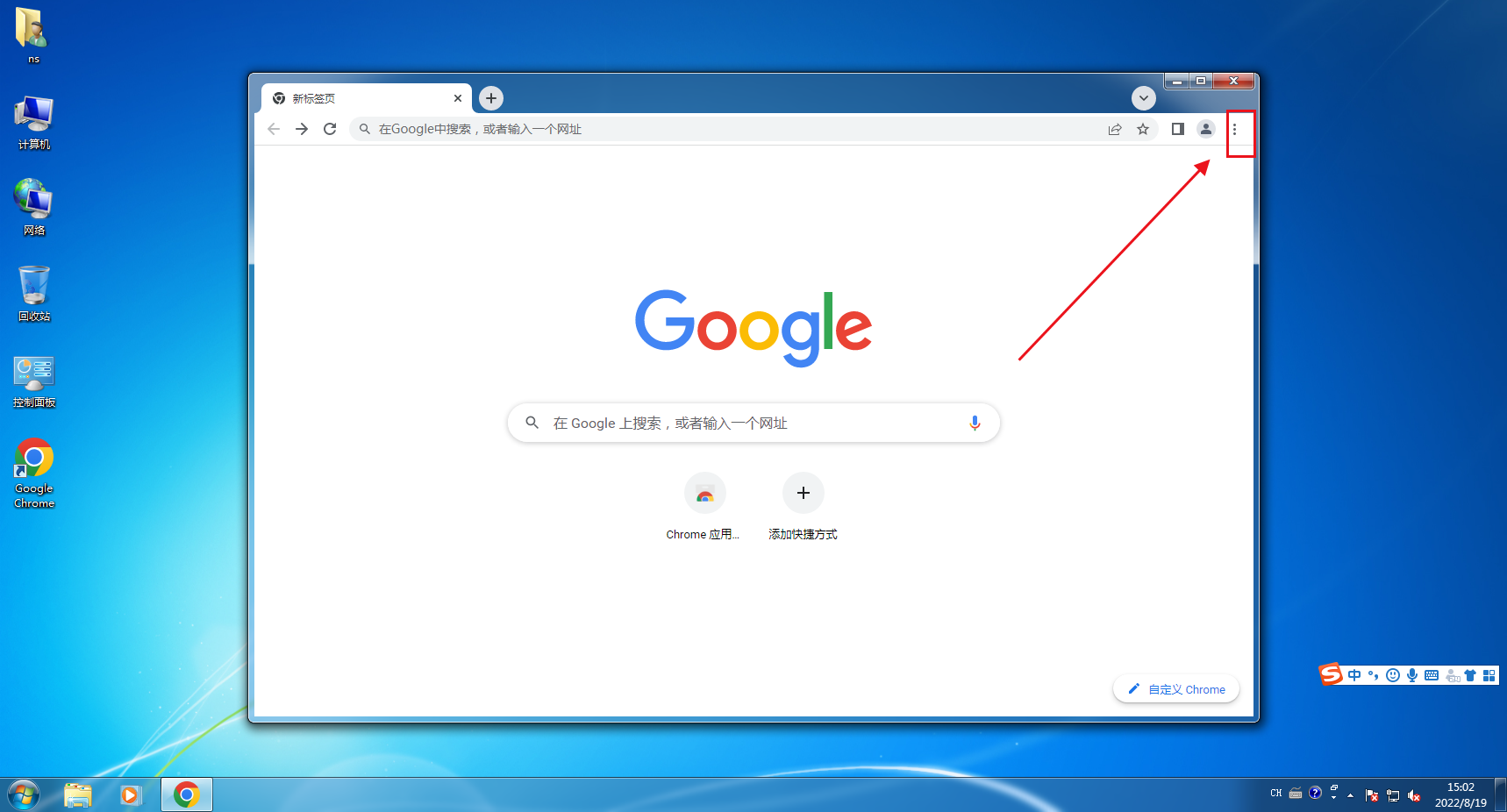
3、在弹出的列表中单击“打开新的无痕式窗口”按钮,接下来会弹出一个纯黑的浏览器窗口界面,这就是谷歌浏览器的无痕窗口。
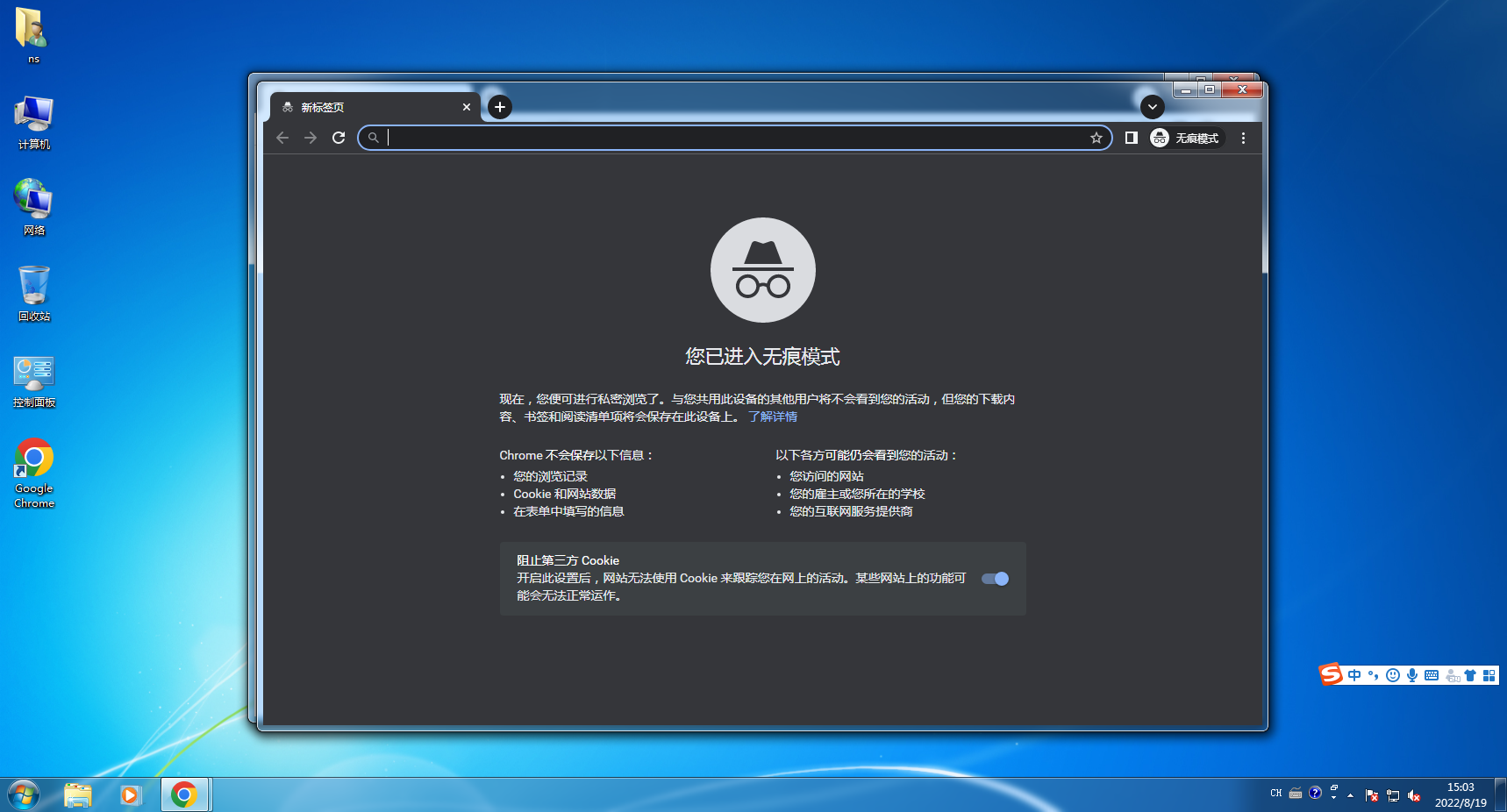
以上就是关于chrome设置无痕浏览教程的全部内容了,大家都学会了吗?更多浏览器内容,请期待下一期分享!
 下载推荐
下载推荐








